图文教您win10系统任务栏输入法图标换个颜色的方法
发布日期:2019-09-13 作者:win10家庭版 来源:http://www.win10zhuti.com
win10系统是很多电脑用户首选的装机系统,然而有不少用户在使用过程中可能会碰到win10系统任务栏输入法图标换个颜色的情况。大部分用户电脑技术都是菜鸟水平,面对win10系统任务栏输入法图标换个颜色的问题,无法自行解决。不少用户都来咨询小编win10系统任务栏输入法图标换个颜色要怎么处理?其实可以根据以下步骤 首先,鼠标右键单击win10任务栏中的输入法键盘图标,选择最下面的“设置”选项。 在弹出的“文本服务和输入语言”设置中,选中“美式键盘”,单击右侧的“属性”按钮。这样的方式进行电脑操作,就可以搞定了。下面就和小编一起看看解决win10系统任务栏输入法图标换个颜色问题详细的操作步骤:
首先,鼠标右键单击win10任务栏中的输入法键盘图标,选择最下面的“设置”选项。

在弹出的“文本服务和输入语言”设置中,选中“美式键盘”,单击右侧的“属性”按钮。
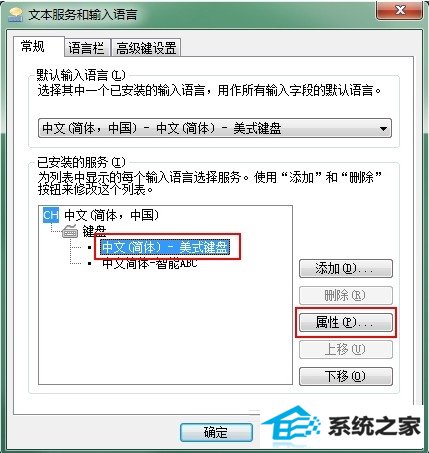
点击“键盘布局预览”对话框中的“更改图标”按钮。

在弹出的“更改图标”窗口中,选一个自己喜欢的颜色的图标即可,当然如果都不喜欢的话,还可以自己从网上找找看有没有更加合适的,只需要下载好合适的图标文件(.ico格式)后在“浏览”中指定其位置就可以了。选好之后点击“确定”保存设置。

怎么样?绿色的任务栏配个玫红色的图标,这样的撞色效果是不是也很炫呢!
栏目专题推荐
系统下载推荐
系统教程推荐
- 1win10系统磁盘分区图标显示不正常的恢复办法
- 2电脑公司WinXP 纯净中秋国庆版 2020.10
- 3win10系统笔记本鼠标灯没亮无法正常使用的操作步骤
- 4技术员研习win10系统访问不了ftp的步骤
- 5老司机研习win10系统打开文档提示“word遇到问题需要关闭”的方法
- 6win10系统插入耳机时总是弹出音频对话框的设置步骤
- 7小编操作win10系统安装程序弹出mom.exe - net framework初始化错误的
- 8win7系统连接网络时提示无法连接到此网络错误的设置步骤
- 9win7电脑运行饥荒游戏提示error during initialization处理办法
- 10帮您操作win10系统不能使用语音聊天的技巧